Hogyan tilthatjuk meg a Wi-Fi útválasztó webhelyeihez való hozzáférést? Vagy csak néhány webhelyhez engedélyezzük a hozzáférést

- 4166
- 358
- Bodnár András Martin
Tartalom
- Szülői ellenőrzés egy Wi-Fi útválasztón
- Készítünk egy szabályt a webhelyek elérésére
Helló! Már többször találkoztam olyan kérdésekkel, mint például az egyes webhelyekhez való hozzáférés megtiltása vagy a szülői ellenőrzés beállítása a Wi-Fi útválasztón. Ha meg kell tiltania a hozzáférést egyes webhelyekhez, vagy fordítva, hogy csak bizonyos webhelyekhez való hozzáférést biztosítson, és ugyanakkor Wi-Fi útválasztót használ az internet eléréséhez, akkor közvetlenül konfigurálhatja a szülői vezérlést az útválasztón.

Bizonyos webhelyek blokkolhatók a telepített víruskereső segítségével is (ha van egy beépített tűzfal), és a gazdagépfájlban, amelyet itt olvashat. Ezek a módszerek jóak, ha közvetlenül csatlakoznak az internethez, kábelen vagy vezeték nélküli modemen keresztül.
De ha egy Wi-Fi útválasztón keresztül csatlakozik az internethez, akkor használhat egy beépített funkciót Szülői ellenőrzés (szülői ellenőrzés). Nem tudom, hogy van az útválasztón, de a TP-Link TL-WR841N-nek ilyen funkciója van, akkor konfiguráljuk.
Mi a szülői ellenőrzés plusz a Wi-Fi router szintjén? Mindenekelőtt ez egy lehetőség, hogy szabályokat hozzon létre az egyes számítógépek vagy mobil eszközökhez való hozzáféréshez, amely a hozzáférési ponton keresztül van csatlakoztatva (az eszközöket a MAC -cím felismeri). Bizonyos webhelyekhez való hozzáférést is megtilthat, vagy csak néhányat engedélyezhet minden olyan eszközhöz, amely ugyanazon az útválasztón keresztül működik.
Mit kell mondanom ott, most mindent megmutatok egy példával :).
Szülői ellenőrzés egy Wi-Fi útválasztón
Bemegyünk a hozzáférési pont beállításaiba. Ehhez tárcsázza a címet a böngészőben 192.168.1.1. Írja be a bejelentkezési és jelszót a beállítások eléréséhez. Ha nem változtatta meg ezeket az adatokat, akkor alapértelmezés szerint az adminisztrátor/admin. Nos, ha megváltozott, és elfelejtette, lásd a jelszót és a beállításokat egy Wi-Fi útválasztón lévő cikket.
A Vezérlőpulton a fülre lépünk Szülői felügyelet. Először be kell kapcsolnunk a szülői ellenőrzést. Ehhez, a szülői vezérléssel szemben, telepítse a kapcsolót a közelben Engedélyezze.
Most be kell állítanunk a fő számítógép MAC -címét, amely vezérli a webhelyekhez való hozzáférést. A szülői PC MAC címe Írja le a számítógép MAC -címét. És ha bement a számítógépről a beállításokba, amely lesz a fő, akkor csak kattintson a gombra Másolat fentről. És mentéshez nyomja meg a gombot Megment.
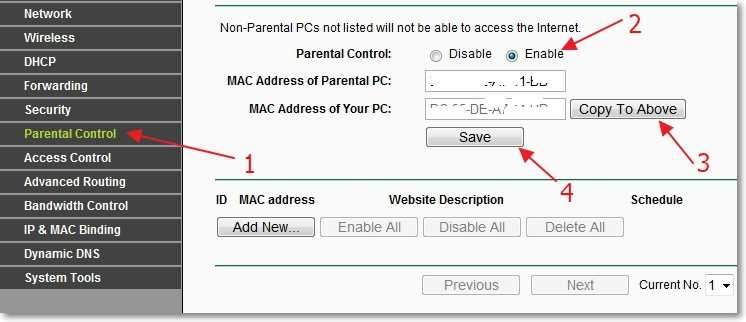
Bekapcsoltuk a szülői ellenőrzést, most hozzáadhat olyan webhelyeket, amelyeket be akar tiltani, vagy csak azokat, amelyekhez a hozzáférést szeretne megnyitni.
Ugyanazon az oldalon kattintson a gombra "Új hozzáadása ...".
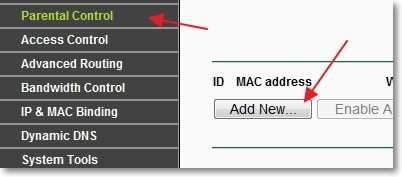
Az új oldalon létrehozunk egy szabályt a webhelyek elérésére.
Készítünk egy szabályt a webhelyek elérésére
Ellen A gyermek PC MAC címe: Jelezze meg annak az eszköznek a MAC -címét, amelyre ezt a szabályt alkalmazzák. Az alábbiakban Az összes MAC -cím az aktuális LAN -ban: Kiválaszthatja az eszköz egyik MAC -címét, amely már csatlakozik az útválasztóhoz. És ha nem adja meg a MAC címet, és üresen hagyja a felső mezőt, akkor az általunk létrehozott szabályt alkalmazzák az útválasztóhoz csatlakoztatott összes eszközre, de a szülői eszköz mellett a MAC -címet, amelyre jeleztük, amikor fordulunk, mikor fordulunk szülői ellenőrzésen.
A kísérlethez jeleztem a telefonom Mac -jét.
További tétel Webhely leírása: - Itt be kell állítania bármilyen leírást (csak angolul).
Ponton Megengedett domain név: Nyolc webhelyet jelezhetünk, amelyekre tilthat, vagy engedélyezheti a hozzáférést. Nem szükséges teljes mértékben megjelölni a címet, például https: // www.Google.RU. Csak egy szót lehet jelölni például a Google. És ez azt jelenti, hogy a hozzáférés tilos/megengedett minden olyan webhelyen, amelyben a „Google” lesz. Például Mail által https: // e -mailben.Google.Com.
Bekezdés Hatékony idő: Engedje meg, hogy ellenőrizzük a hozzáférési időt, de nem hangoltam.
Most a figyelem! Ellen Állapot választhat Engedélyezve, vagy Tiltva. Ha az Engedélyezve telepítve van, ez azt jelenti, hogy csak a fentiekben megjelölt webhelyekhez való hozzáférés engedélyezhető. Az én esetemben a Google -nak.Ru és minden szolgálatához.
Az eredmény mentéséhez kattintson a gombra Megment.
De a képernyőkép:
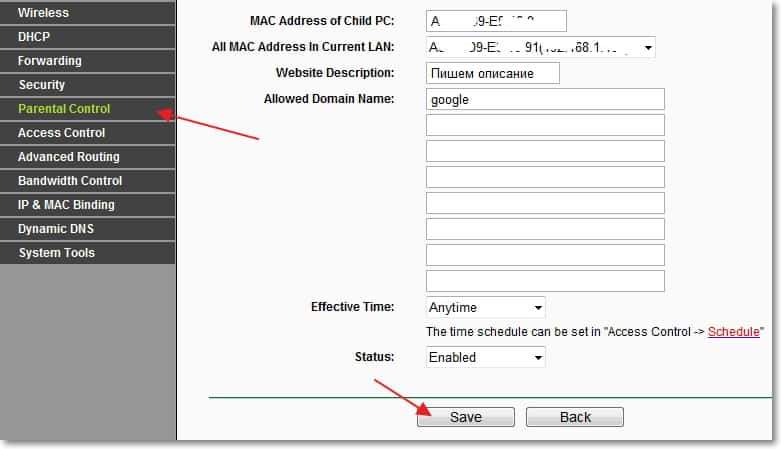
Ellenőrizze az eredményt. A telefonomon csak a webhelyek álltak rendelkezésre, amelyek címen a "Google" szó volt. Amikor megpróbál más webhelyekre menni, hiba jelent meg:
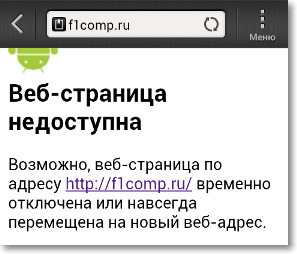
Tehát minden működik.
A létrehozott szabály törlése vagy megváltoztatása érdekében lépjen a Szülői Ellenőrzés oldalra, és információkat fog látni a létrehozott szabályokról. A linkre kattintva Szerkeszt, Megváltoztathatja a szabályt. És a linkre kattintva Töröl - Töröld.

Nos, ennyi, azt hiszem, hasznos leszel. Mellesleg, nemrégiben írtam egy cikket a Yandex új szolgáltatásáról, amely lehetővé teszi az útválasztó konfigurálását a rossz webhelyek szűrésére.DNS - Szolgáltatás a veszélyes webhelyek blokkolásához. Beállítások Yandex.DNS egy Wi-Fi útválasztón (hozzáférési pont), számítógépen és telefonon. Legjobbakat kívánom!
- « Windows Player Review - Modern, egyszerű és funkcionális videolejátszó
- Az internethez való hozzáférés nélkül - döntjük el a fő okot. Felállítottuk a Wi-Fi útválasztót, hogy együttműködjünk egy szolgáltatóval »

